Chyby na obrazovce jsou vždy zdrojem frustrace. Nikdy se vám nepodaří vypustit život z tváře kdykoli váš Windows OS podlehne vnitřní škytavce. A ještě víc, když vůbec netušíte, jak se to stalo na prvním místě.
V době, kdy se díky rychlému internetu a digitální technologii usnadňují naše životy, by většina očekávala, že všechno bude fungovat bezchybně . To nemůže být dále od pravdy. Při práci se systémem Windows 10 byste měli očekávat pouze to, že se během cesty setkáte s několika chybami.
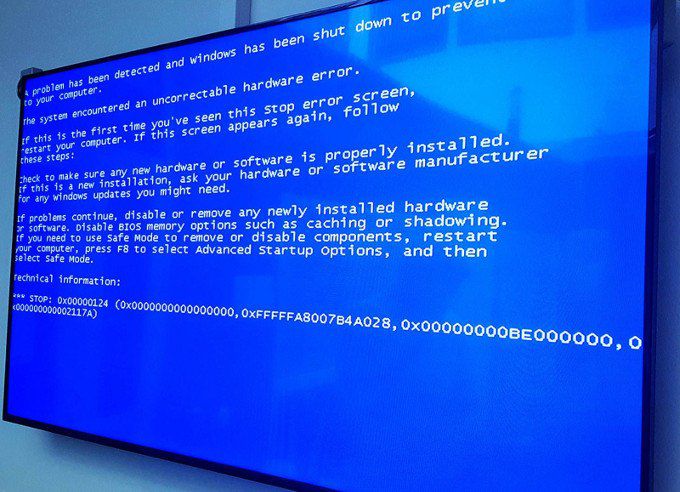
Bohužel existují některé chyby, kterým nelze zabránit. Proč se tedy tyto chyby vyskytují? Co znamená každá chyba? Jak je můžete opravit?
Nejčastější chybové zprávy systému Windows 10 a jak je opravit
Bohužel nebudu schopen pokrýt všechny problémy, se kterými se můžete setkat, když pomocí Windows 10. Trvalo by to mnohem déle, než byste si pravděpodobně museli sednout a přečíst si článek.
Naštěstí mnoho chybových kódů je ve skutečnosti výsledkem jediné chyby. Proto se cítím, že je nejlepší začít tam.
Chyby aktualizace Windows 10
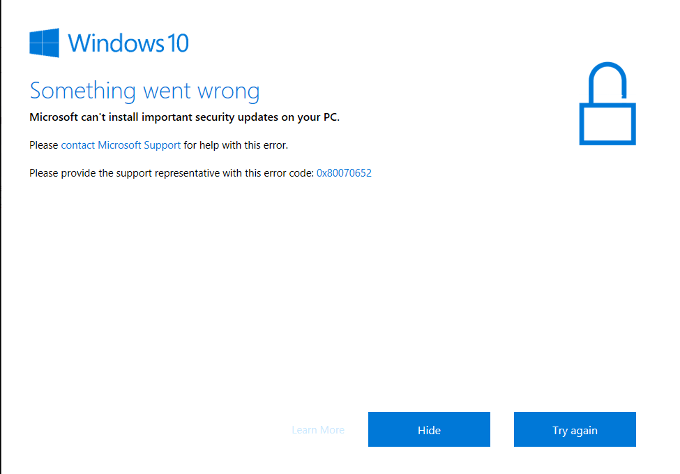
Většina chyb, se kterými se setkáte se systémem Windows 10, se vyskytne při spuštění aktualizace systému Windows. Tuto chybu lze označit za matku všech nepříjemností. Bude vypadat jako obrázek výše a bude obsahovat jeden z následujících kódů, pokud není něco podobného.
In_content_1 vše: [300x250] / dfp: [640x360]->0x80070057, WindowsUpdate_8007002C, WindowsUpdate_dt000, 0x80072ee7, 80070005, 80240020, 80246007, 80070004… a mnoho dalších.
Podle společnosti Microsoft k těmto chybám dochází, když systém Windows 10 inicializuje automatickou aktualizaci a program vyžaduje interakci uživatele.
Pokud však spustíte aktualizaci Windows, tyto typy chyb mohou vyskytují se z různých důvodů. Často to bude vyžadovat několik restartování počítače, aby se problém vyřešil. Odebrání bezpečnostního softwaru může občas pomoci, i když to není doporučeno.
Pokud jste restartovali vícekrát a stále se vám zobrazuje chyba, existuje možnost, že se ve vaší složce distribuce softwaru něco nestane.
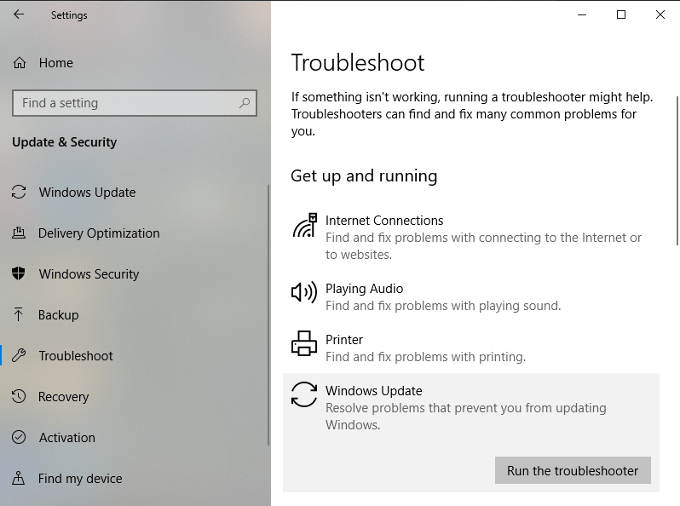
Stále problém nevyřešíte? Můžete jej spustit ještě několikrát, nebo můžete zkusit manuálně upravit složku distribuce softwaru.
Tento proces by se mohl ukázat jako obtížný, pokud neznáte použití příkazového řádku. Pokuste se o to, pouze pokud se budete cítit pohodlně.
Chystáte se deaktivovat několik služeb. Začněte prvním příkazem v seznamu a pokračujte dolů. Po každém zadaném příkazu stiskněte klávesu Enter.




Dále přejmenujete složky SoftwareDistributiona Catroot2. Podobně jako v předchozím kroku zadejte každý příkaz následovaný klávesou Enter.


Nyní , restartujeme dřívější služby, které jste deaktivovali. Nyní byste měli znát cvičení.




Zavřete příkazový řádek, restartujte počítač a zkuste aktualizace znovu.
Chyby runtime
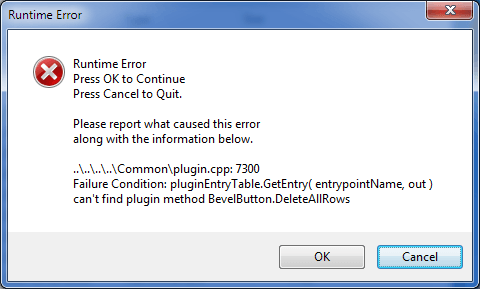
Existuje mnoho důvodů, proč k této chybě může dojít: provozovat dva nekompatibilní softwarové programy, počítač má problémy s pamětí, potenciální komplikace způsobené škodlivým virem a chybné programování, abychom jmenovali alespoň některé.
Často jsou doprovázeny číselným kódem, který pomáhá určit, který problém se vyskytuje. Příliš mnoho na to, abychom se zde dostali do detailů.
Naštěstí je oprava obvykle snadná.
Program, který se pokoušíte spustit, může být také poškozen nebo poškozen, takže se ujistěte, že všechny programy jsou aktuální ještě před jejich spuštěním.
BSOD / Frowny Face / Stop Chyby
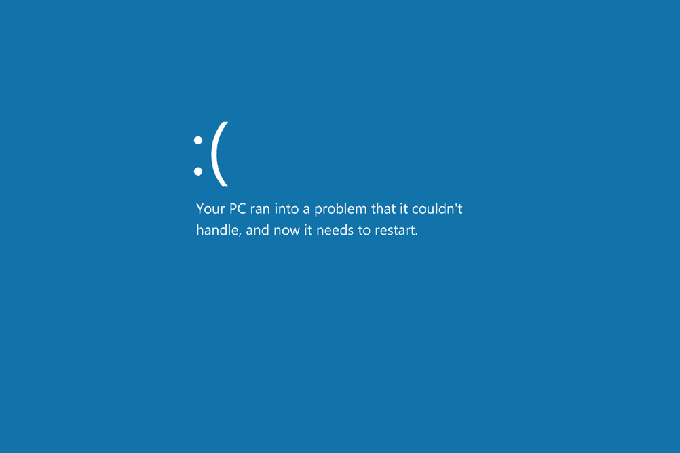
Nechvalně známý jako Modrá obrazovka smrti, k této chybě obvykle dojde, když operační systém Windows narazí na problém, který nedokáže zvládnout, a vypne se, aby se předešlo dalším komplikacím.
Už ne jen modrá obrazovka s numerickými kódy chyb, můžete tuto obrazovku identifikovat podivnou tváří doprovázenou základní zprávou Váš počítač narazil na problém ...obvykle následovaný chybovým kódem. Po obdržení této obrazovky budete nuceni restartovat počítač. To může problém s řešením problému trochu komplikovat.
Pravděpodobnost, že jakákoli změna, kterou jste provedli těsně před tím, než došlo k chybě, je pravděpodobně viník. V závislosti na tom, co se změnilo, se můžete rozhodnout restartovat pomocí poslední známé dobré konfigurace, prostřednictvím Obnovení systémunebo vrácením ovladače zařízení zpět.
Zkontrolujte, zda máte nainstalované všechny aktualizace Service Pack a aktualizace systému Windows, aktualizujte všechny hardwarové ovladače a aktualizace softwaru a proveďte antivirovou kontrolu.
Pokud se jedná o softwarový problém, přeinstalujte jej nebo kontaktujte vývojáře a požádejte jej o pomoc. Pokud jde o problém s hardwarem, aktualizujte firmware nebo vyměňte komponentu.
Závěr
Uvedené chyby sotva poškrábají povrch mnoha, s nimiž se můžete při práci se systémem Windows 10. setkat. Podle mých zkušeností jsou nejčastější chyby, kterým čelíte.
Pokud narazíte na konkrétní chybu, která není zahrnuta v tomto příspěvku, a obsahuje chybový kód, rychlé vyhledávání na Googlu by se mohlo ukázat jako užitečné pro pochopení toho, proč k tomu došlo a jak jej nejlépe opravit.